반응형
이메일 전송 준비
이메일 인증을 만드는 이유
준비중인 프로젝트인 play ddit에서 웹사이트에 회원가입시 저희는 '이메일'을 회원 아이디로 할 예정입니다.
이메일을 통해 대부분의 확인을 할 예정이기때문에 회원가입시 입력한 이메일이 본인의 것이라는게 확인이 되어야만 합니다.
백엔드 서버를 Servlet으로 구현할 예정이기 때문에, 자바에서 입력한 이메일로 본인의 이메일임을 확인 할 수 있는 코드를 보낼 예정입니다.
해당 코드는 랜덤으로 생성한 난수를 보낼 것이며, 정확히 입력시 본인의 이메일임을 증명할 수 있습니다.
SMTP 설정
시작에 앞서 본인이 사용하실 이메일의 SMTP 설정을 확인해주세요. 저는 gmail을 기준으로 설명하겠습니다.
지메일의 SMTP 기본 설정이 아래와 같으니, gmail을 이용하신다면 예제 코드의 설정을 그대로 하시면 됩니다.
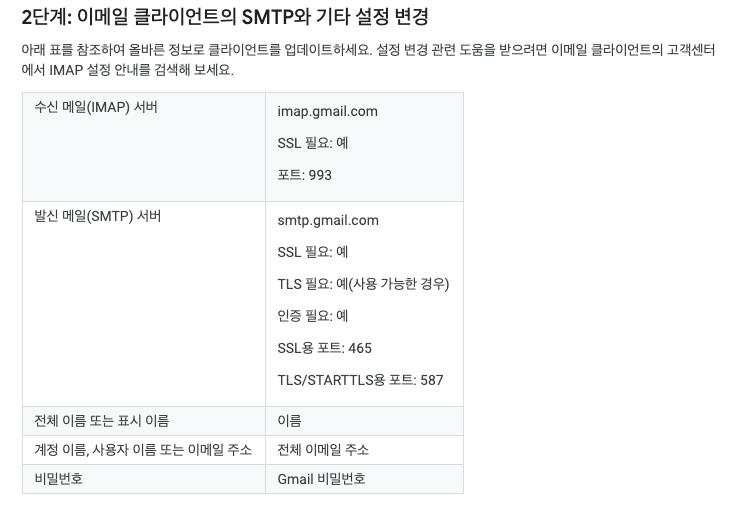
코드 작성
전체코드를 먼저 한번에 올린 뒤 파트별로 따로 설명해드리겠습니다.
package users.main.signUp;
import java.util.Properties;
import javax.mail.Message;
import javax.mail.MessagingException;
import javax.mail.PasswordAuthentication;
import javax.mail.Session;
import javax.mail.Transport;
import javax.mail.internet.AddressException;
import javax.mail.internet.InternetAddress;
import javax.mail.internet.MimeMessage;
public class VerifyEmail {
public static void main(String[] args) {
String recipient = "받는사람이메일@co.kr";
String code = "abc";
// 1. 발신자의 메일 계정과 비밀번호 설정
final String user = "전송자이메일@co.kr";
final String password = "********";
// 2. Property에 SMTP 서버 정보 설정
Properties prop = new Properties();
prop.put("mail.smtp.host", "smtp.gmail.com");
prop.put("mail.smtp.port", 465);
prop.put("mail.smtp.auth", "true");
prop.put("mail.smtp.ssl.enable", "true");
prop.put("mail.smtp.ssl.trust", "smtp.gmail.com");
// 3. SMTP 서버정보와 사용자 정보를 기반으로 Session 클래스의 인스턴스 생성
Session session = Session.getDefaultInstance(prop, new javax.mail.Authenticator() {
protected PasswordAuthentication getPasswordAuthentication() {
return new PasswordAuthentication(user, password);
}
});
// 4. Message 클래스의 객체를 사용하여 수신자와 내용, 제목의 메시지를 작성한다.
// 5. Transport 클래스를 사용하여 작성한 메세지를 전달한다.
MimeMessage message = new MimeMessage(session);
try {
message.setFrom(new InternetAddress(user));
// 수신자 메일 주소
message.addRecipient(Message.RecipientType.TO, new InternetAddress(recipient));
// Subject
message.setSubject("PLAYDDIT verification code");
// Text
message.setText("Welcome to playddit. your code is ["+code+"]");
Transport.send(message); // send message
} catch (AddressException e) {
e.printStackTrace();
} catch (MessagingException e) {
e.printStackTrace();
}
}
}코드 설명
- 저는 이용자에 따라 달라지는 변수인 수신자와, 난수로 설정할 값을 코드 제일 위에 선언했습니다.
String recipient = "???@naver.com";
String code = "abc";- 발신자의 메일 계정과 비밀번호를 입력해줍니다. 제가 **로 적어뒀지만, 구현하실때는 본인의 비밀번호를 꼭 입력해주세요.
final String user = "ddit302@gmail.com";
final String password = "********";- Property에 SMTP 서버의 정보를 설정해줍니다.
사용하시는 이메일 계정에서 SMTP 사용에 대한 허용도 꼭 해주셔야 합니다.
Properties prop = new Properties();
prop.put("mail.smtp.host", "smtp.gmail.com");
prop.put("mail.smtp.port", 465);
prop.put("mail.smtp.auth", "true");
prop.put("mail.smtp.ssl.enable", "true");
prop.put("mail.smtp.ssl.trust", "smtp.gmail.com");- SMTP 서버정보와 사용자 정보를 기반으로 Session 클래스의 인스턴스 생성해주기
괄호가 여러개 있으니 신중하게 구조를 봐주세요.
Session session = Session.getDefaultInstance(prop, new javax.mail.Authenticator() {
protected PasswordAuthentication getPasswordAuthentication() {
return new PasswordAuthentication(user, password);
}
});- Message 클래스의 객체를 사용하여 수신자와 내용, 제목의 메시지를 작성한 뒤, transport 클래스를 사용하여 작성한 메세지를 전달합니다.
MimeMessage message = new MimeMessage(session);
try {
message.setFrom(new InternetAddress(user));
// 수신자 메일 주소
message.addRecipient(Message.RecipientType.TO, new InternetAddress(recipient));
// Subject
message.setSubject("PLAYDDIT verification code");
// Text
message.setText("Welcome to playddit. your code is ["+code+"]");
Transport.send(message); // send message
} catch (AddressException e) {
e.printStackTrace();
} catch (MessagingException e) {
e.printStackTrace();
}결과
위 코드를 실행하면 아래와 같이 이메일이 몇 초 내에 도착하는걸 확인할 수 있습니다.
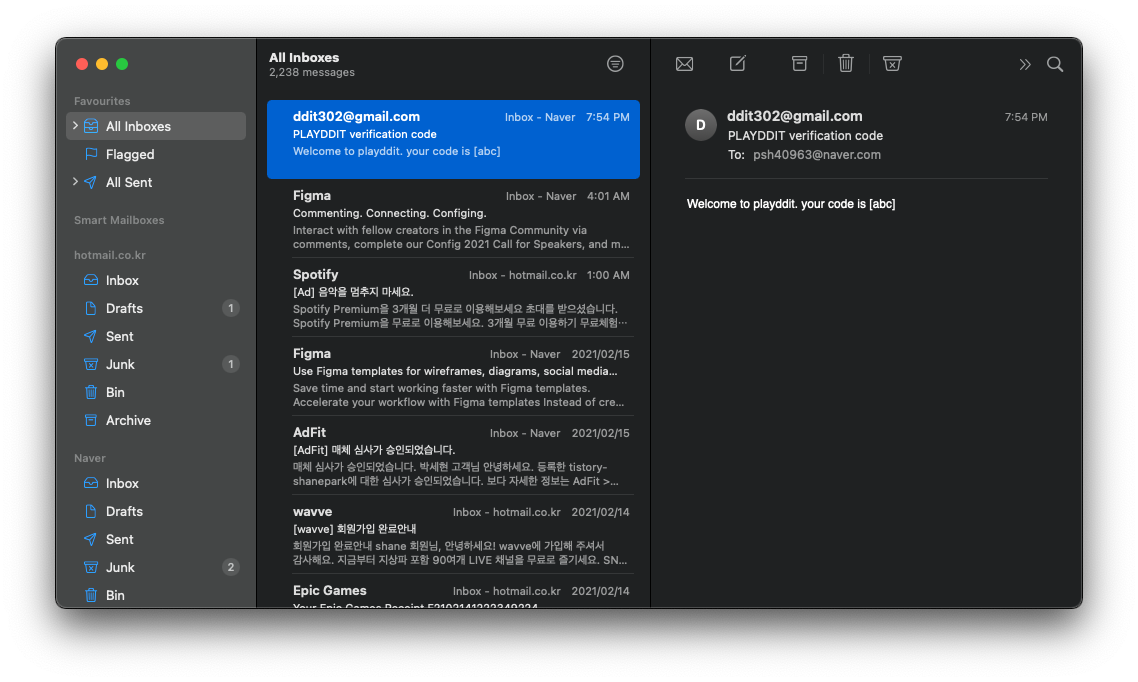
반응형
'Programming > Java' 카테고리의 다른 글
| Servlet으로 text file Reader 만들기 (0) | 2021.03.14 |
|---|---|
| 웹페이지로 만든 sns에서 메시지 기능 구현하기 (0) | 2021.02.27 |
| iText 활용한 pdf 파일 작성하기 (0) | 2021.01.24 |
| 게시판 페이징 처리하기 (0) | 2020.12.20 |
| 클래스 자유생성 과제 (0) | 2020.12.06 |